Notifications de commande Mailchimp WooCommerce. FAQ et solutions rapides.
Publié: 2021-03-08Divulgation : ce message contient des liens d'affiliation. Je peux recevoir une compensation lorsque vous cliquez sur des liens vers des produits dans cet article. Pour une explication de ma politique publicitaire, visitez cette page . Merci d'avoir lu!
Contenu
- Pourquoi implémenter les notifications de commande Mailchimp WooCommerce.
- Comment configurer les notifications de commande Mailchimp WooCommerce.
- Quels sont les meilleurs plugins d'intégration Mailchimp WooCommerce ?
- Mailchimp pour WooCommerce.
- WP WooCommerce Mailchimp.
- Conseils de dépannage des notifications de commande Mailchimp WooCommerce.
- Conseils supplémentaires de dépannage des notifications de commande Mailchimp WooCommerce !
- Que dois-je faire si mes clients reçoivent des notifications en double ?
- Pourquoi MailChimp n'envoie-t-il pas d'e-mails de commande expédiée ?
- Mailchimp Automation n'a pas fonctionné. Que faire ensuite?
- Pourquoi Mailchimp ne se connecte-t-il pas à WooCommerce ?
- Notifications de commande Mailchimp WooCommerce, conclusions.
Pourquoi implémenter les notifications de commande Mailchimp WooCommerce.
En utilisant un service comme Mailchimp ou des services comme Mailchimp, Aweber, etc., vous savez à quel point ils peuvent être utiles lorsque vous essayez de créer et de collecter des adresses e-mail afin que vous puissiez rester plus connecté avec les visiteurs de votre site Web et les nouveaux clients potentiels.
Réparez rapidement WooCommerce avec les extensions WooCommerce ici !

Vous devez également savoir que si vous avez une boutique WooCommerce offrant à ces mêmes visiteurs d'excellents produits et services, la mise en œuvre de Mailchimp avec votre boutique WooCommerce peut vous aider à rester encore plus connecté aux bons de commande de vos clients et à d'autres transactions pertinentes.
Avec les notifications de commande Mailchimp WooCommerce, vous pouvez envoyer des notifications de commande automatisées telles que des reçus, des confirmations d'expédition et bien plus encore.
Vous pouvez également activer uniquement les notifications dont votre site Web ou votre entreprise peut avoir besoin.
De plus, vous pouvez personnaliser ces notifications et ajouter des recommandations de produits pour encourager également la fidélisation des clients.
Cependant, afin d'utiliser et de bénéficier de la fonction de notification des commandes par e-mail, vous devez non seulement savoir comment l'implémenter correctement, mais aussi gérer ces notifications et résoudre les problèmes qui pourraient survenir.
Dans cet article, je parlerai de certains de ces problèmes ainsi que d'autres faits que vous devez connaître lors de la mise en œuvre des notifications de commande Mailchimp WooCommerce pour votre boutique WooCommerce.
Comment configurer les notifications de commande Mailchimp WooCommerce.
Voici un lien vers des instructions étape par étape créées par Mailchimp qui peuvent vous guider à travers les étapes de configuration de vos notifications de commande Mailchimp WooCommerce pour votre site Web WooCommerce, WordPress.
Quels sont les meilleurs plugins d'intégration Mailchimp WooCommerce ?
Bien que Mailchimp et WooCommerce aient créé un processus de mise en œuvre simplifié, il existe quelques plugins que vous voudrez peut-être consulter pour améliorer votre connexion Mailchimp et WooCommerce.
Ces plugins d'intégration peuvent également vous aider à améliorer vos notifications de commande Mailchimp WooCommerce. Il y en a deux que j'ai trouvé qui sont les plus utiles.
Mais ne me croyez pas sur parole. Ces deux sont également les plugins WooCommerce Mailchimp les plus populaires sur WordPress.org. Les deux ont reçu plus d'un millier de critiques chacun.
Vous trouverez ci-dessous les deux plugins avec des liens vers chacun dans les images fournies.
J'ai passé en revue l'essentiel de ce que ces plugins peuvent faire ainsi que leurs utilisations pour vos besoins d'implémentation WooCommerce et Mailchimps.
Mailchimp pour WooCommerce.
Il s'agit du plugin Mailchimp officiel pour l'intégration WooCommerce, vos clients et leurs données d'achat sont automatiquement synchronisés avec votre compte Mailchimp.
Cela vous permet d'envoyer facilement des campagnes ciblées, de suivre automatiquement les clients après l'achat, de recommander des produits, de récupérer les paniers abandonnés et de mesurer le retour sur investissement de vos efforts marketing. C'est entièrement gratuit et il n'y a pas de version payante.
- Synchronisez votre audience dans Mailchimp avec les données d'achat.
- Synchronisez les nouveaux abonnés avec votre audience lorsqu'ils créent un compte et s'inscrivent.
- Configurez des automatisations marketing pour rappeler aux clients les articles qu'ils ont laissés dans leur panier ou consultés sur votre site, reconquérir les clients inutilisés et assurer le suivi après l'achat. (Maintenant disponible pour les comptes gratuits !)
- Présentez les recommandations de produits.
- Suivez et segmentez les clients en fonction de l'historique et de la fréquence d'achat.
- Affichez des données détaillées sur vos performances marketing dans votre tableau de bord Mailchimp.
- Trouvez de nouveaux clients, connectez-vous avec les clients actuels et dirigez-les tous vers votre site Web avec des publicités Facebook et Instagram. Ensuite, configurez des annonces de remarketing Google pour transformer les visiteurs de votre site en acheteurs.
- Intégrez automatiquement un formulaire contextuel qui convertit les visiteurs de votre site Web en abonnés.
- Ajoutez des codes de réduction créés dans WooCommerce à vos e-mails et automatisations avec un bloc de contenu de code promotionnel.
- Créez de belles pages de destination qui facilitent la mise en valeur de vos produits, la promotion d'une vente ou d'un cadeau et élargissent votre audience.
WP WooCommerce Mailchimp.
WP WooCommerce Mailchimp fournit une intégration Mailchimp simple et flexible pour votre boutique WooCommerce.
Abonnez automatiquement les clients à une liste Mailchimp désignée et, éventuellement, à des groupes d'intérêt et des balises Mailchimp lors de la création ou de l'achèvement de la commande.
Cela peut être fait discrètement ou sur la base du consentement de l'utilisateur avec plusieurs paramètres d'opt-in qui prennent en charge les lois internationales d'opt-in.
Passez à WP WooCommerce Mailchimp Pro (version payante) pour des fonctionnalités plus avancées, notamment la prise en charge des abonnements WooCommerce et la possibilité de définir des listes, des groupes et des balises spécifiques aux produits.
- Sélection d'événements WooCommerce.
- Abonnez les clients à Mailchimp après la création de la commande.
- Abonnez les clients à Mailchimp après le traitement de la commande.
- Abonnez les clients à Mailchimp une fois la commande terminée.
- Fonctionne avec les groupes d'intérêt et les balises Mailchimp.
- Définissez un ou plusieurs groupes d'intérêts auxquels ajouter des utilisateurs en fonction de la liste Mailchimp sélectionnée.
- Définissez une ou plusieurs balises auxquelles ajouter des utilisateurs en fonction de la liste Mailchimp sélectionnée.
- Paramètres d'activation.
- Prise en charge du double opt-in MailChimp (contrôle si un e-mail de double opt-in est envoyé au client).
- Facultativement, affichez une case à cocher opt-in sur la page de paiement (ceci est obligatoire dans certains pays).
- Contrôlez l'étiquette affichée à côté de la case à cocher opt-in.
- Contrôlez si la case à cocher opt-in est cochée ou décochée par défaut.
- Contrôlez le placement de la case à cocher opt-in sur la page de paiement.
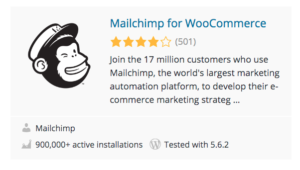 | 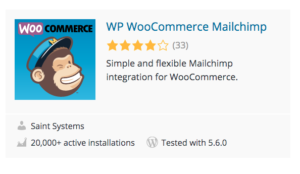 |
Conseils de dépannage des notifications de commande Mailchimp WooCommerce.
Tout d'abord, testez vos notifications de commande !

Après avoir activé vos notifications de commande dans Mailchimp, ils commenceront à les envoyer aux personnes qui passent de nouvelles commandes dans votre boutique WooCommerce.
Il existe plusieurs façons de tout tester pour s'assurer que tout fonctionne correctement, avant le dépannage.
- Assurez-vous que les clients ont passé des commandes.
Tout d'abord, vous avez réellement besoin de données d'achat réelles pour des tests fiables.
Cela signifie que vous devrez soit attendre qu'un client passe une commande, soit procéder à un achat vous-même.
Quelques instants après un achat, vos clients devraient recevoir les notifications de commande que vous avez activées dans votre compte Mailchimp.
- Consultez vos rapports Mailchimp.
Dans votre compte Mailchimp, cliquez sur le nombre de destinataires sur votre rapport d'automatisation pour savoir quels clients ont reçu une notification de commande.
- Vérifiez l'état de la commande dans votre boutique en ligne.
Les notifications de commande de Mailchimp sont envoyées lorsque les achats dans votre boutique en ligne atteignent un statut spécifique.
Pour en savoir plus sur les déclencheurs de votre boutique WooCommerce, consultez les tableaux de référence de cette section .
À propos des déclencheurs de notification de commande.
Après avoir activé les notifications de commande de Mailchimp, certaines actions des clients dans votre boutique en ligne entraînent l'envoi des e-mails de notification.
Le statut d'une commande de votre boutique WooCommerce peut vous indiquer quelle notification Mailchimp aurait dû être envoyée. Les déclencheurs varient en fonction du type de magasin que vous possédez. Cliquez ici pour WooCommerce.
Conseils supplémentaires de dépannage des notifications de commande Mailchimp WooCommerce !
Mes clients ne reçoivent aucune notification
- L'automatisation n'est pas active.
Vous devrez peut-être activer les notifications de vos commandes. Pour vérifier l'état de l'automatisation, accédez à la page Campagnes dans Mailchimp et localisez votre automatisation. S'il est actif, vous verrez un badge Envoi.
- Aucune nouvelle commande n'a été passée.
Les notifications commencent à être envoyées une fois que vous les avez activées et ne sont pas envoyées pour les commandes précédentes. Attendez qu'un client passe une nouvelle commande ou essayez-en une par vous-même pour tester les choses.
- Les clients n'ont pas ouvert les messages.
Les notifications de commande peuvent avoir été prises dans les filtres anti-spam ou indésirables. Consultez votre rapport d'automatisation dans Mailchimp pour savoir qui a reçu une notification de commande.
Si le rapport indique qu'une notification a été envoyée, demandez à vos clients de vérifier leur dossier de courrier indésirable.
- Le statut de la commande dans votre boutique n'activera pas les notifications Mailchimp.
Les commandes de votre boutique doivent avoir le bon statut pour que les e-mails de notification de Mailchimp puissent être envoyés.
Consultez le tableau de référence WooCommerce pour voir lequel des statuts de commande de votre boutique activera les notifications de commande de Mailchimp.
Si vous utilisez une passerelle de paiement, vous devrez peut-être reconfigurer le processus de paiement de votre boutique WooCommerce pour activer correctement les notifications de commande.
Que dois-je faire si mes clients reçoivent des notifications en double ?
Les notifications par défaut de votre boutique n'ont pas été désactivées.
WooCommerce envoie automatiquement sa propre version des notifications de commande à vos clients. Si vous avez également activé les notifications de commande Mailchimp, cela peut entraîner des e-mails en double.
Pour éviter d'envoyer des e-mails en double aux clients, vous devrez désactiver les notifications par e-mail par défaut de WooCommerce. Vous trouverez ces notifications par e-mail dans chaque modèle prédéfini individuel. Vous devrez également désactiver chacun d'eux.
Pourquoi MailChimp n'envoie-t-il pas d'e-mails de commande expédiée ?
Dans la plupart des cas, si les notifications de commande ne se déclenchent pas, il existe une sorte de disjonction entre l'installation du magasin et le "site connecté" dans MailChimp.
Pour résoudre le problème, essayez de désinstaller le plug-in, supprimez toutes les automatisations en cours d'exécution dans MailChimp et confirmez que votre boutique WooCommerce est supprimée de la zone "Sites connectés".
Ensuite, réinstallez le plugin, créez de nouvelles automatisations. Ensuite, lancez un test rapide depuis votre magasin.
Si ce qui précède ne fonctionne pas, vous devrez peut-être contacter le support Mailchimp pour voir s'il y a un bogue possible empêchant les e-mails d'expédition de commande de sortir et ils l'ajouteront à leur carnet de bogues.
Mailchimp Automation n'a pas fonctionné. Que faire ensuite?
Si votre automatisation classique n'envoie pas comme prévu, il y a quelques éléments à rechercher :
- Certains e-mails peuvent être suspendus ou votre boutique peut être déconnectée.
- Vous pouvez également revoir les paramètres de segment et de planification de votre e-mail.
Voici quelques éléments à connaître avant de dépanner votre automatisation.
- Les contacts abonnés ne déclencheront et ne recevront les e-mails dans une automatisation classique qu'une seule fois, à l'exception des automatisations basées sur la date et des e-mails de panier abandonné.
- Lorsque vous suspendez un seul e-mail dans une automatisation basée sur l'activité, les autres e-mails de l'automatisation continuent à être envoyés comme prévu.
- Mailchimp conservera les contacts dans la file d'attente des e-mails en pause. Lorsque vous reprenez l'e-mail, ces contacts continueront à travers l'automatisation.
Voici un lien vers des correctifs de dépannage spécifiques si votre automatisation Mailchimp ne fonctionnait pas.
Pourquoi Mailchimp ne se connecte-t-il pas à WooCommerce ?
Si vous rencontrez des problèmes avec la connexion de votre boutique, vous pouvez désactiver et supprimer Mailchimp pour WooCommerce, puis le réinstaller.
Si cela ne résout pas le problème, voici un lien vers d'autres conseils de dépannage pour connecter Mailchimp à votre boutique WooCommerce .
Notifications de commande Mailchimp WooCommerce, conclusions.
Comme vous pouvez le voir, la plupart des problèmes d'intégration Mailchimp WooCommerce proviennent du fait que Mailchimp et WooCommerce ne sont pas correctement synchronisés depuis le début. Assurez-vous donc de suivre attentivement leurs étapes d'intégration.
Désactivez toutes les doubles fonctions que WooCommerce ferait tout seul. Testez ensuite toutes les fonctions souhaitées avant que votre intégration Mailchimp WooCommerce ne soit terminée.
Si des problèmes uniques surviennent, suivez les conseils de dépannage et consultez les liens pour plus de détails si nécessaire.
Si tout le reste échoue, contactez le support de Mailchimp. Si vous en avez marre de Mailchimp et que vous voulez vraiment passer au sérieux avec votre marketing par e-mail, la création de listes et la distribution de newsletters, alors consultez Aweber.
